LeChiffre viruso šalinimas (Nemokamos instrukcijos)
LeChiffre viruso pašalinimas
Kas yra LeChiffre virusas?
LeChiffre viruso aprašymas
LeChiffre yra pavojingas virusas, kuris gali paveikti bet ką, kas naudoja kompiuterį. Šio viruso pavadinimas reiškia „šifruotojas“. Tai simbolinis pavadinimas, nes virusas naudotam tam tikrą šifravimo algoritmą, kad užrakintų viduje esančią informaciją ir padarytų ją nepasiekiamą. Kitais žodžiais, jis šifruoja informaciją. Jeigu šis visusas patenka į aukos kompiuterio sistemą, jis randa visus aukos failus (įskaitant dokumentus, muziką, vaizdo, garso failus ir kita) ir užšifruoja juos naudodamas AES algotišmą. Šifravimas padaromas pakeičiant pirmus ir paskutinius 8192 baitus, tada pridedant 32-baitų raktą. Užšifravus, šis failas pasidaro neatidaromas ir nepanaudojamas.
Šis virusas taip pat palieka pranešimą apkrėstame kompiuteryje; šis pranešimas dažniausiai saugomas .html arba .txt faile. Jame būna parašyta:
Your important files […] which were crypted with the strongest military cipher RSA1024 and AES. No one can help you to restore files without out decoder, Photorec, RannohDecryptor […] repair tools are useless and can destroy your files irreversibly. If you want to restore files – send an e-mail to […] You will receive decrypted samples and our conditions how you’ll get decoder. Follow the instructions to send payment.
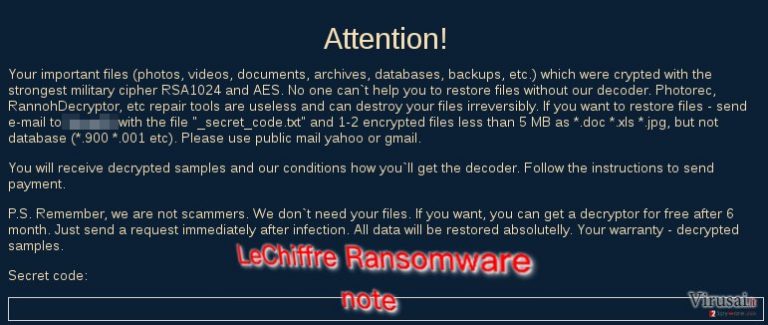
Jeigu jūs matote tokį pranešimą, tai žinokite, jog užsikrėtėte LeChiffre virusu. Tik mes jokiu būdu nerekomenduojame mokėti išpirkos. nepasitikėkite hackeriais – nėra jokios garantijos, kad jie pasistengs ir padės jums susigražinti savo failus. Be to, egzistuoja iššifruojanti prigrama šiems failams (Gaila, tačiau ji veikia tik ant LeChiffre 2.6 versijos, bet ateityje gali būti atnaujinta). Taip pat, jūs galite savo failus atstatyti iš atsarginių failų kopijos. Jeigu turite tokias kopijas, tiesiog ištrinkite LeChiffre virusą iš jūsų kompiuterio pasinaudojant LeChiffre šalinimo įrankiu (pavyzdžiui, FortectIntego), ir tada importuokite savo failus atgal iš atsarginio disko. Turėkite omenyje, kad jums atsargines kopijas reikia laikyti IŠORINIAME kietąjame diske, nes kai kurie virusai gali pasiekti jūsų debesyje laikomus failus ir juos paveikti ten.
Kaip aš galėjau užsikrėsti LeChiffre virusu?
Saugumo ekspertai sako, jog LeChiffre virusas nėra tipiškas, ir dažniausiai platinamas rankiniu būdu. Tai reiškia, kad viruso kūrėjai turi turėti priėjimą prie kompiuterio, kad galėtų į jį parsiųsti ir paleisti. Tai nesenai atsitiko indijoje – LeChiffre kūrėjas įdėjo virusą į indijos banko vietinį tinklą ir išplatino virusą per Remote Desktop portus, kurie neturėjo slaptažodžio apsaugos.
Tačiau, nepamirškime fakto, kad kibernusikaltėliai gali išmokti ir kitaip platinti šį virusą. Dėl to mes įspėjame jus neatidarinėti iš nežinomų žmonių gautų el pašto laiškų (šio tipo virusai dažniausiai plinta per el. paštą), nespaudyti nuorodų įtartinuose puslapiuose, ir neįdieginėti nepatikimos programinės įrangos.
Jeigu norite sužinoti kaip iššifruoti failus, paskaitykite kitame puslapyje
Kaip ištrinti LeCHiffre virusą ir atstatyti buvusius failus?
Pagal LeChiffre viruso išpirkos raštelį, jūs galite atstatyti savo failus nemokamai po 6 mėnesių. Taip vargu ar atsitiks, ir ar kas nors norėtų savo failų laukti 6 mėnesius? Žinoma, žmonės mėgsta savo failus ir jiems jie yra brangūs, tai jų norės iš karto. Laimei, yra rastas iššifravimo įrankis, jūs jį galite parsisiųsti čia. Tačiau, jūs turite prisiminti, kad prieš pradedant iššifruoti failus, jūs privalote pilnai išvalyti kompiuterį nuo LeChiffre viruso. Kad tai padarytumėte, naudokite FortectIntego ar bet kokį kitą antivirusinį sprendimą.
Rankinis LeChiffre viruso pašalinimas
Rankinis LeChiffre pašalinimas saugiajame režime
Svarbu! →
Rankinio pašalinimo instrukcijos gali būti per sudėtingas paprastiems kompiuterių naudotojams. Tam, kad viską atliktumėte teisingai, reikia turėti IT žinių (pašalinus ar pažeidus gyvybiškai svarbius sisteminius failus galima visiškai sugadinti Windows sistemą). Be to, tai gali užtrukti net kelias valandas, todėl mes rekomenduojame verčiau rinktis aukščiau pateiktą automatinį pašalinimą.
1 žingsnis. Įjunkite saugųjį režimą
Geriausia rankinį kenkėjiškos programos pašalinimą atlikti saugiajame režime.
Windows 7 / Vista / XP
- Spustelėkite Start > Shutdown > Restart > OK.
- Kai jūsų kompiuteris taps aktyviu, kelis kartus spauskite F8 mygtuką (jei tai neveikia, pabandykite F2, F12, Del ir kt. – tai priklauso nuo jūsų pagrindinės plokštės modelio), kol išvysite Advanced Boot Options langą.
- Iš sąrašo pasirinkite Safe Mode with Networking.

Windows 10 / Windows 8
- Dešiniuoju pelės mygtuku spustelėkite Start mygtuką ir pasirinkite Settings.

- Slinkite žemyn, kad pasirinktumėte Update & Security.

- Kairėje lango pusėje pasirinkite Recovery.
- Dabar slinkite žemyn, kad rastumėte Advanced Startup skyrių.
- Spustelėkite Restart now.

- Pasirinkite Troubleshoot.

- Eikite į Advanced options.

- Pasirinkite Startup Settings.

- Paspauskite Restart.
- Dabar paspauskite 5 arba spustelėkite 5) Enable Safe Mode with Networking.

2 žingsnis. Išjunkite įtartinus procesus
Windows Task Manager yra naudingas įrankis, rodantis fone veikiančius procesus. Jei kenkėjiška programa vykdo procesą, turėtumėte jį išjungti:
- Norėdami atidaryti Windows Task Manager, klaviatūroje spauskite Ctrl + Shift + Esc.
- Spauskite More details.

- Slinkite žemyn į Background processes skyrių ir ieškokite ko nors įtartino.
- Dešiniuoju pelės mygtuku spustelėkite tai ir pasirinkite Open file location.

- Grįžkite prie proceso, paspauskite dešinį pelės mygtuką ir pasirinkite End Task.

- Ištrinkite kenksmingo aplanko turinį.
3 žingsnis. Patikrinkite programos paleidimą
- Norėdami atidaryti Windows Task Manager, klaviatūroje spauskite Ctrl + Shift + Esc.
- Eikite į Startup skirtuką.
- Dešiniuoju pelės mygtuku spustelėkite įtartiną programą ir pasirinkite Disable.

4 žingsnis. Ištrinkite viruso failus
Su kenkėjiškomis programomis susiję failai gali slėptis įvairiose jūsų kompiuterio vietose. Pateikiame instrukcijas, kurios gali padėti juos rasti:
- Windows paieškoje įveskite Disk Cleanup ir paspauskite Enter.

- Pasirinkite diską, kurį norite išvalyti (C: pagal numatytuosius nustatymus yra jūsų pagrindinis diskas ir greičiausiai bus tas, kuriame yra kenkėjiškų failų).
- Slinkite per Files to delete sąrašą, pasirinkdami šiuos failus:
Temporary Internet Files
Downloads
Recycle Bin
Temporary files - Pasirinkite Clean up system files.

- Taip pat galite ieškoti kitų kenksmingų failų, paslėptų šiuose aplankuose (įrašykite juos į Windows Search ir paspauskite Enter):
%AppData%
%LocalAppData%
%ProgramData%
%WinDir% -
Baigę iš naujo paleiskite kompiuterį įprastu režimu.
Kaip ištrinti LeChiffre naudojant System Restore
-
Žingsnis 1: Perkraukite kompiuterį į Safe Mode with Command Prompt režimą
Windows 7 / Vista / XP- Paspauskite Start → Shutdown → Restart → OK.
- Kai kompiuteris įsijungs iš naujo, pradėkite spaudinėti F8. Tai darykite tol, kol pasirodys Advanced Boot Options langas.
-
Iš sąrašo pasirinkite Command Prompt

Windows 10 / Windows 8- Spustelėkite Power Windows mygtuką. Po to spauskite ir paspaudę laikykite Shift mygtuką, galiausiai pasirinkite Restart..
- Pasirinkite Troubleshoot → Advanced options → Startup Settings ir vėl spauskite Restart.
-
Kai kompiuteris įsijungs iš naujo, lange Startup Settings pasirinkite Enable Safe Mode with Command Prompt

-
Žingsnis 2: Atstatykite sistemos nustatymus ir failus
-
Kai pasirodys Command Prompt langas, įveskite cd restore ir spustelėkite Enter.

-
Dabar įrašykite rstrui.exe ir vėl spustelėkite Enter..

-
Kai pasirodys naujas langas, spustelėkite Next ir pasirinkite sistemos atkūrimo tašką, kuris yra prieš LeChiffre pasirodymą jūsų kompiuteryje. Po to vėl paspauskite Next.


-
Dabar spauskite Yes ir pradėkite sistemos atstatymą.

-
Kai pasirodys Command Prompt langas, įveskite cd restore ir spustelėkite Enter.
Galiausiai, susimąstykite apie savo kompiuterio apsaugą ir tokių virusų kaip LeChiffre prevenciją. Kad apsisaugotumėte nuo ransomware kategorijai priskiriamų virusų, naudokite patikimas antivirusines, tokias kaip FortectIntego, SpyHunter 5Combo Cleaner arba Malwarebytes.
Jums rekomenduojama
Pasirinkite teisingą naršyklę ir padidinkite savo saugumą su VPN įrankiu
Internetinis šnipinėjimas pastaraisiais metais tampa vis didesne problema, todėl žmonės vis dažniau domisi kaip apsaugoti savo privatumą. Vienas iš pagrindinių būdų, kaip sustiprinti savo saugumą – pasirinkti saugiausią, privatumą galinčią suteikti interneto naršyklę. Nors žiniatinklio naršyklės negali užtikrinti visiško privatumo ir saugumo, tačiau kai kurios iš jų yra daug pažangesnės tokių funkcijų srityje.
Be to, naudodamiesi Private Internet Access VPN galite naršyti internete visiškai anonimiškai ir dar labiau sustiprinti savo apsaugą. Ši programinė įranga nukreipia srautą per skirtingus serverius, taip užmaskuodama jūsų IP adresą ir buvimo vietą. Pasitelkę saugios naršyklės ir VPN derinį, galėsite naršyti internete be jokios baimės tapti nusikaltėlių ar šnipinėjimo auka.
Sumažinkite virusų keliamą grėsmę - pasirūpinkite atsarginėmis duomenų kopijomis
Virusai gali paveikti programinės įrangos funkcionalumą arba tiesiogiai pažeisti sistemoje esančius duomenis juos užkoduojant. Dėl minėtų problemų gali sutrikti sistemos veikla, o asmeninius duomenis žmonės gali prarasti visam laikui. Turint naujausias atsargines kopijas, tokios grėsmės nėra, kadangi galėsite lengvai atkurti prarastus duomenis ir grįžti į darbą.Tokiu būdu galėsite pasiekti naujausius išsaugotus duomenis po netikėto viruso įsilaužino ar sistemos gedimo. Atsarginių failų kopijų kūrimas kasdien ar kas savaitę turėtų tapti jūsų įpročiu. Atsarginės failų kopijos yra ypač naudingos tuo atveju, jeigu į sistemą netikėtai patenka kenksmingas kompiuterinis virusas. Tam, kad galėtumėte atkurti prarastus duomenis, rekomenduojame naudoti Data Recovery Pro programą.







